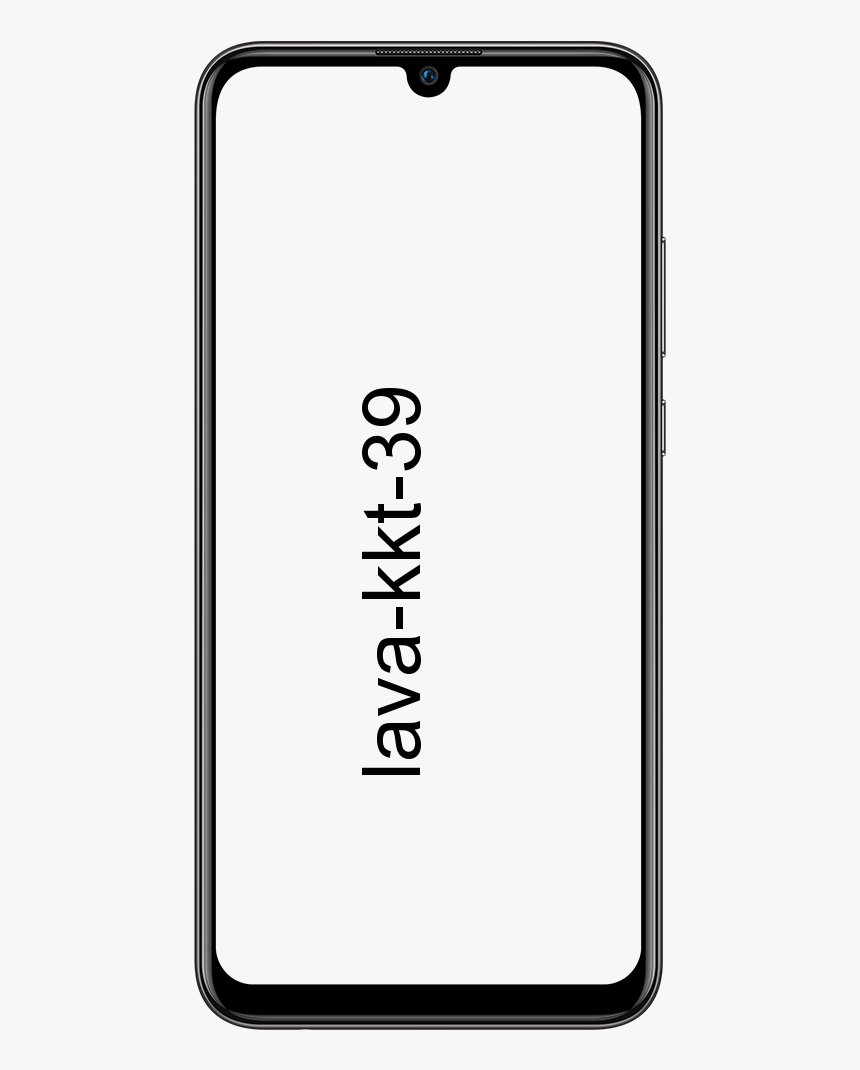Cum se resetează din fabrică iPhone 6 și modelele anterioare
Acest tutorial explică cum să reporniți forțat aplicația Apple iPhone 6s și modele anterioare. Și cum să activați modul Firmware Upgrade (DFU) pentru a depana dispozitivul dacă este necesar. În acest articol, vom vorbi despre cum să resetați din fabrică iPhone 6 și modelele anterioare. Sa incepem!
O resetare hard sau din fabrică repornește forțat iPhone, ceea ce este util dacă dispozitivul se blochează. Se declanșează erori sau nu mai răspunde complet. Modul DFU, pe de altă parte, restabilește un „iPhone dacă o resetare sau un mod de recuperare standard nu rezolvă problema pe care o întâmpinați.
Modul DFU permite interfața dispozitivului cu iTunes, actualizarea firmware-ului și, de asemenea, restaurarea sistemului de operare fără a instala chiar și ultima versiune descărcată. Este util pentru instalarea versiunilor mai vechi de iOS în cazul unei defecțiuni beta sau dacă un jailbreak nu funcționează.
Cum se resetează din fabrică iPhone 6s și modelele anterioare | resetare din fabrică iPhone 6
- Țineți apăsat iPhone Butonul Sleep / Wake în partea dreaptă a receptorului.
- Cu Butonul Sleep / Wake încă ținut apăsat. Apoi apăsați lung pe Butonul Acasă pe partea din față a receptorului.
- Continuați să țineți ambele butoane în timp ce afișajul rămâne gol până când se reaprinde cu afișarea siglei Apple.
Cum se activează modul DFU pe modelele iPhone 6s și anterioare | resetare din fabrică iPhone 6
- Opriți iPhone și conectați-l la computer utilizând un cablu Lightning la USB, apoi asigurați-vă că iTunes rulează.
- Țineți apăsat butonul Butonul Sleep / Wake pe receptor timp de trei secunde.
- Cu Butonul Sleep sau Wake încă ținut apăsat, țineți apăsat butonul Butonul Acasă , și apoi țineți-le ținute pe ambele timp de 10 secunde. Ecranul ar trebui să rămână gol pe tot parcursul. Deci, dacă vedeți afișat logo-ul Apple, ați ținut butoanele prea mult timp și va trebui să reporniți procesul.
- Eliberați Butonul Sleep sau Wake , dar trebuie să țineți în continuare Butonul Acasă timp de aproximativ 5 secunde. Din nou, dacă telefonul dvs. afișează ecranul Plug in iTunes. Ați ținut prea mult timp și trebuie să reporniți.
- Dacă ați efectuat corect pașii anteriori și ecranul telefonului dvs. a rămas gol. Pe computerul dvs. ar trebui să apară o fereastră de dialog care să spună că iTunes a detectat un „iPhone” în modul de recuperare. Trebuie să restaurați acest iPhone înainte de a putea fi utilizat cu iTunes.
Acesta este modul în care resetăm din fabrică iPhone 6. Ecranul dispozitivului iPhone al iTunes trebuie să afișeze telefonul ca fiind în modul de recuperare iPhone, cu mesajul: Dacă întâmpinați probleme cu iPhone. De asemenea, puteți restabili setările originale făcând clic pe Restabilire iPhone.
Dacă doriți să ieșiți din modul DFU, țineți pur și simplu atât Butonul Acasă si Butonul Sleep sau Wake până când se afișează sigla Apple pe ecranul iPhone.
Concluzie
Bine, asta a fost tot oameni buni! Sper că băieților le place acest articol de resetare din fabrică pentru iPhone 6 și vă va fi de ajutor. Dă-ne feedback-ul tău despre asta. De asemenea, dacă aveți întrebări suplimentare legate de acest articol. Apoi anunțați-ne în secțiunea de comentarii de mai jos. Ne vom contacta în curând.
O zi bună!
Vezi și: iPad Pro 12.9 2020 Caracteristici și specificații